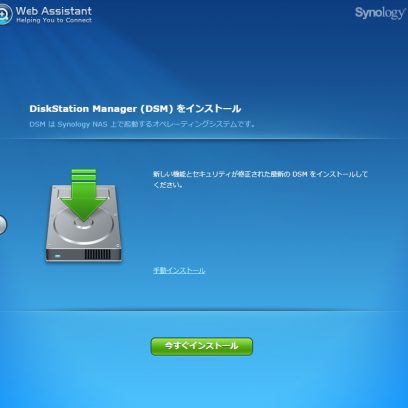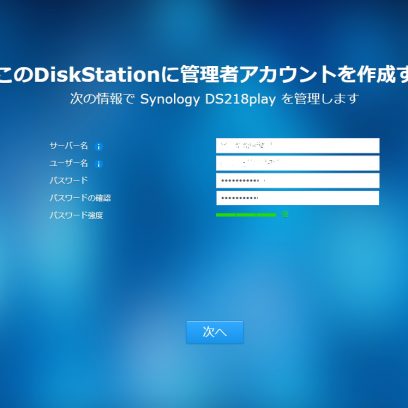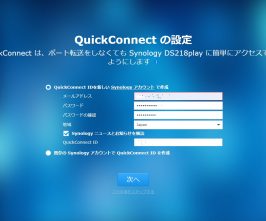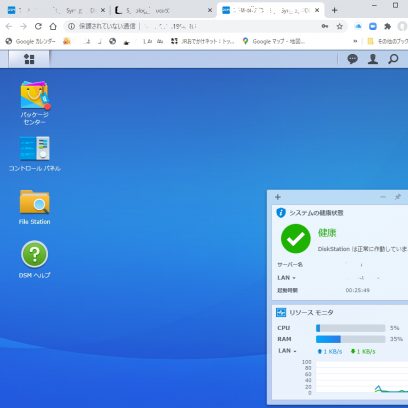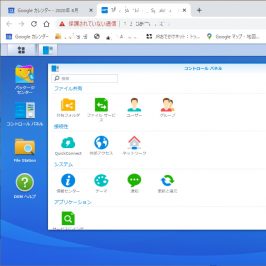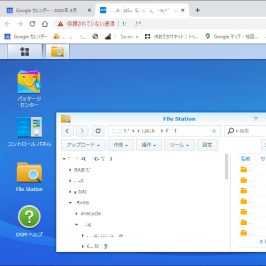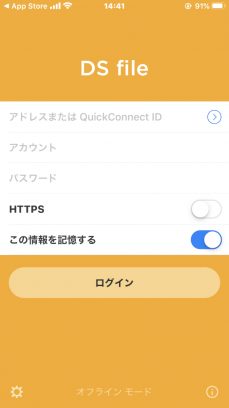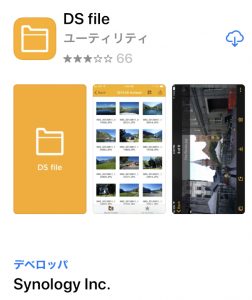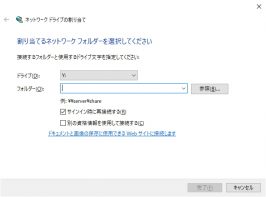PCのデータバックアップをより信頼性を増して、利便性を更に確保するためにNASの構築に挑戦
さてNASとは何か:Network Attached Storageの略でネットワーク(LAN)に接続しているハードディスク(HDD)のこととなる・・・初めは余ったPCでNASを構築することを考えたが、過去にも何回か挑戦したが・・・NASのフリーソフトでは、機能を完全に理解するにはかなりハードルが高いので、既存のNASメーカーのハードとソフトを使うことにする
一般的なNASメーカーとしては、QNAP、Synology、NETGEAR等がある、最初にQNAPのTR-002 2ベイ USB 3.0 RAID DASを購入したが、これはNASではなく単なる外付けHDDだったので返品、値段が高かったのとQNAPだったのでNASと勘違い・・・Synology DiskStation DS218play/JPを購入して、別に8TBのHDD2個でRAID1(ミラーリング)のシステムを構築
初めてのNAS環境は慣れるのは時間がかかる・・・初心者用のシステムなのでインストールは難しくは無いが、不明な機能もまだ多い・・とりあえず構築したNASにデータをコピーして稼働状況を確認する
このタイプはクアッドコア搭載4K Ultra HDビデオコード変換機能搭載がついているらしい
CPUは32bit クアッドコア 1.4GHz(Realtek RTD1296)/メモリはDDR4 1GB、インターフェスは1GbE LANポート(RJ-45) ×1 / USB3.0ポート ×2、RAIDタイプはSHR(Synology Hybrid RAID) Basic JBOD RAID 0, 1となっているが、RAID0の設定はできないような
NAS本体を家庭内LANに接続してインストールを開始する・・プラウザにhttp://finds.synology.comを入力するとWeb Assistantを起動して、DiskStaition Manager(DSM)をインストールする
手順は難しくない
インストールが進むと管理者のアカウントを設定する・・サーバ名:/ユーザー名:/パスワード:/を入力する、これがDMSアカウントとしてNASの管理者となる
引続きQuickConntactを設定する・・・これが外部のインターネットからNASをアクセスするためのアドレスとなる・・推奨パッケージをインストールするとNASのセットアップは終了
プラウザにhttp://quickconnect.to/XXXX(XXXX:QuickConntact名)を入力してDMSにログインする
パッケージのインストール、コントロールパネル、ファイルステーション等がある
自宅のNASサーバに外部からアクセスする方法
- スマートホン;DSファイルをストアからダウンロードしてインストールしてアプリを開き、アドレス、アカウント、パスワードを入力することでファイルのダウンロードができる・・iPhone,Androidとも同じとなる
- PCではプラウザからhttp://quickconnect.to/XXXX(XXXX:QuickConntact名)でアカウント、パスワードを入力する
NASの構築は終わったが、データの移行はLANを通じて行うが、回線のスピードは平均12MB/s程度で、一日中コピーをしても終わらない
データはすべてで4TB程度はあるので、連続しても3~4日かかりそうだ
LANはすべて1Gbps対応なのだが